
SoundBlasterX G6レビュー│自分が思う最適な設定方法 Gamedacとの比較も
今回はCreativeのサウンドカード Sound BlasterX G6をレビューします。
また、お勧めの設定・自分の環境で起きたバグへの対処法・steelseriesのサウンドカード GameDacとの比較結果も一緒に記述しようと思います。
どのサウンドカードを買おうか迷っていたり、商品を購入したが、足音が聞こえづらい!同じバグに悩んでる!という方に参考になれば幸いです!
※レビュー・お勧め設定は個人的感想です。
pc FPSユーザー向けの記事です。
1.Sound BlasterX G6の概要
・付属品
付属品は以下の通りです。
G6本体・microUSBケーブル・光デジタルケーブル・説明書 etc…

・スペック
製品のスペックは以下の通りです。

・外観
右側面にヘッドセット端子・ボリュームノブ・マイク端子があります。
ヘッドセット端子とマイク端子が分かれていますが、ヘッドセット端子に4極プラグを刺せばマイクも反応するので、3極変換プラグを買う必要はないです。
ボリュームノブは、デスクトップ音声とマイクサイドトーンの音量調整が出来ます。

左側面には、ライン入力端子・ライン出力端子・電源用のmicroUSB端子があります。
ps4の方はライン入力端子に光デジタルケーブルを刺せば使用できます。

奥側にscout modeボタン・SBXボタン・出力ゲイン切り替えスイッチがあります。
scout modeボタンを1回押すとscout modeに切り替えられ、長押しするとダイレクトモードに切り替えられます。
出力ゲイン切り替えスイッチは、使っているサウンドデバイスのインピーダンスが16Ω~149ΩならLow(L側)、150Ω~600ΩならHigh(H側)に切り替えます。

2.G6で使用するソフトウェア
Sound BlasterX G6を細かく設定できるソフトウェアはSound Blaster Connect・Sound Blaster Commandの2つがあります。
Commandが最新のソフトウェアなのですが、Commandを使用すると自分の環境ではとあるバグが起こってしまうので、Connectを使用しています。それも後ほど説明します。
・ダッシュボード
ライブラリには既にAcoustic Engineやイコライザが設定されたプリセットがいくつか用意されています。
設定がめんどくさい方はそのままプリセットを使っても良し、音に拘りたい方は設定項目をいじり、自分好みの音にするも良しです!

・サウンド
・Acoustic Engine
ここでもAcoustic Engineをいじれます。自分の設定は以下の通りです!

Surround
サラウンドの強弱を設定できます。
自分が使ってみた感じ、音場は広がった感じがしましたが、定位が良くなったようには感じなかったのでoffにしています。
Crystalizer
音の明瞭さを調整できます。
自分はoffに設定していますが、数字を上げると少し足音が聞こえやすくなったように感じたので、好みで上げてみてもいいと思います!
上げ過ぎると銃声が耳に少し刺さりそうな音になってしまうので注意が必要です。
バス
低音を強調できます。
映画などではバスを上げることによって臨場感が増しそうですが、最近のゲーム(特にApex)では中高音辺りが足音を強調する上で重要なので、自分はoffにしています。
Smart vol
音量の強弱を自動的に丁度良く設定してくれます。
自分の環境ではこれをonにしてしまうと、元々の音量がデカすぎて鼓膜が破れてしまうので、offにしています。
Dialog+
音楽や映画のボイス音声を強調してくれます。
これに関しては良く分かりません!なので自分はoffにしています!
・イコライザー
音声信号の周波数特性を変更できる機能です。
特定の周波数を下げると、その周波数の音だけが下がり、上げるとその周波数の音だけが上がります。
イコライザーを設定することによって、音に迫力を付けたり、足音を聞こえやすくできます。
自分はもっと細かく設定したかったので、Connectではなく別の外部ソフトでイコライザ設定しています。その設定も後ほど説明させていただきます。

・Scoutmode
足音などの環境音を聞き取りやすくする設定です。
実際に使ってみると、大きい音は小さく、小さい音は大きくしてくれるのですが、通話などで相手が喋るとゲーム音が小さくなったりして実用的ではなかったです。自分はoffで使っています。
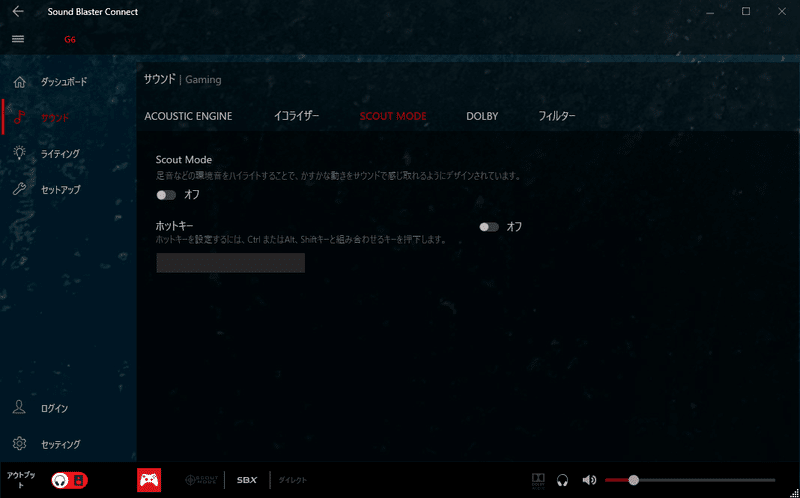
・Dolby
Dolby Digitalメディアの大きな音と小さな音の振れ幅を調整できる設定です。
正直これに関しては違いが分からなかったので、何もいじっていません。

・フィルター
これも正直どういうものなのかよく分かりませんでした。
全部試してみましたが、あまり違いを感じられなかったのでそのままです。
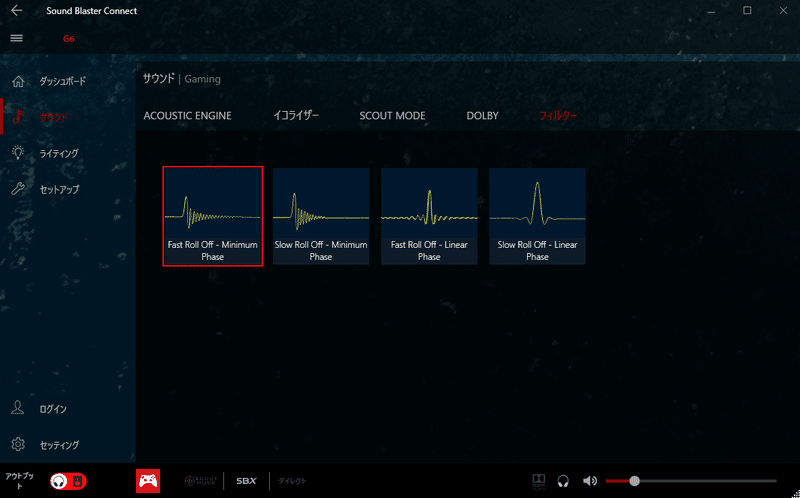
・マイク
マイク設定は使用しておらず、またあまり詳しくもないため割愛させていただきます。申し訳ございません。
・ライティング
本体のXの部分の光り方を変更できます。

・セットアップ
ここで5.1ch 7.1chバーチャルサラウンドなどを設定することが出来ます。
いろいろ試した結果、ステレオが一番定位が良く、足音がしっかり聞こえるのでおすすめです。
7.1chバーチャルサラウンドもステレオと比較してもあまり違和感がなく、買った当初は物凄く愛用していたのですが…後ろの定位感が悪く、瞬時に判断出来ないのであまりおすすめできません。
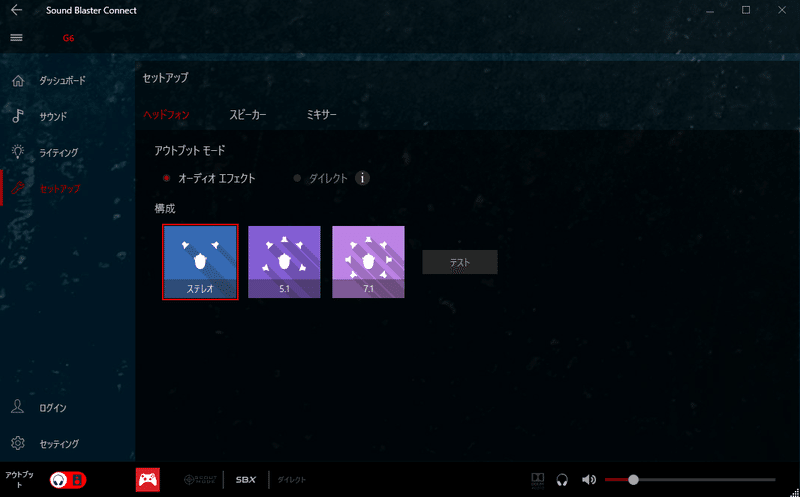
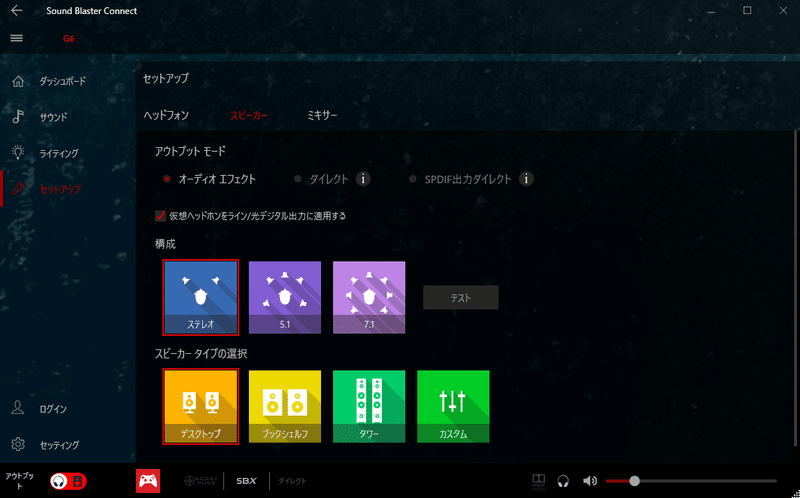

3.バグについて
自分がG6をレビューするまでに3つのバグが起きたので、そのバグの詳細と対処法について紹介しておきたいと思います。
・G6本体の電源がついたり消えたりする
自分はpcに繋げて、ドライバなどをインストールしたらこの現象が起こりました。
原因は恐らく何かしらでファームウェアアップデートを2回行ってしまったからではないかと推測しています。
対処法は、デバイスマネージャーからSound BlasterX G6を選択し、右クリック、デバイスのアンインストールをクリックして再度G6をpcに繋ぎ直すことで治りました。
・Nvidia Geforce Experienceのインスタントリプレイにゲーム音が入らない
結論から言うと、Sound Blaster Commandを使用することでこの現象が起こります。
何故かわからないのですが、Sound Blaster Connectに乗り換えてみると治りました。
・G6がSound Blaster Connectに表示されない
最近はGameDacを使用していて、久々にこのレビューを書くためにG6を起動させたらこの現象が起こりました。
原因は、他のサウンドカードに干渉していることだと思われます。
自分の環境では、他のサウンドカードを切ってConnectを再インストールすることで治りました。
以上、自分の環境で起こったバグの詳細&対処法でした。
同じ現象で困っている方がいましたら、是非お試しください。
4.音質について(pc直刺しとの比較)
・音楽
オンボードサウンドカード(Realtek ALC892)との比較となります。
※使用イヤホンはFinal VR3000 for Gaming
最初に聞いてみて思ったのは…音の厚みがまるで違う。
楽器やボーカルなど細かい音から何から何まで1つ1つの音に厚み・深みが生まれ、一瞬で音質の向上が実感できました。
正直、G6を買うまではオンボードサウンドカードでも音楽鑑賞では十分に満足していたのですが、G6で音楽を聴いた後にオンボードで聴くと明らかに音が薄っぺらく感じます。
どのくらい違うかというと、お茶とビールくらい違います。
目隠ししてもすぐに分かるレベル。そのくらいパワーえぐいです。
・ゲーム
Apex Legendsでの使用感。
結論から言いますと、何も設定をいじらない状態でもオンボードサウンドカードと比べ、足音がかなり聞き取れるようになりました。
音の解像度も高く、定位感もかなり良いので近くの敵の足音は勿論の事、遠くで鳴っている敵の銃声やジブの空爆音の方向、漁夫で来た敵の足音やスキル音もすべて聞こえ、音の情報がとにかく取れまくれるようになりました。
7.1chバーチャルサラウンドでは後ろの定位が少し弱いものの、ステレオでは後ろの定位の悪さもあまり気にならずに使用できるので、サウンドプレイで先撃ち出来る回数が格段と増えました。
5.個人的超お勧め設定
ここ数日前まで、Acoustic Engine全部オフ・イコライザフラット という何も味付けされてないシンプルな設定で使用していたのですが、設定を試していたら、トンデモ性能に化けたので紹介しようと思います!
・設定方法
この設定をするには外部ソフト Equalizer APO が必要です。
インストールの仕方はこちらのサイトのUniversal Driver を使用している場合を参考に行って下さい。
ダウンロード出来たら、下記の画像と同じように設定してみてください。

このイコライザを使用すると、ボワボワ感がなくなって音がシャキッとした気持ちの良い音になると思います。
このシャキッとした音がG6の音の分離感や定位感、解像度の高さを引き立て、音楽では音1つ1つが更に明瞭に聞こえるかつ音の輪郭がハッキリし、ゲームでは細かい足音、物音が鮮明に聞こえて本当にお勧めです。
とは言ったものの…それはるーしーの耳・環境にフィットしているだけで、環境を真似しても俺の耳には合わない!なんてこともあると思います。
そうなった場合はこのイコライザ設定から自分で調節してみてください。全体的にこもっているように聞こえたら低音を下げたり、銃声が耳に刺さるように聞こえたら中高音を下げたりなどなど…
自分の環境に合ったイコライザを探してみてください。
コツは一気に変えるのではなく、少しずつ少しずつ調整していくことです。
時間はかかりますが、少しずつ調整していけば必ず自分の環境に合った音が出来ていきます。
めんどくさがらず地道に頑張りましょう!
6.steelseries GameDacとの比較
記事が物凄く長くなってしまっているので、
音楽・ゲームでの使用感だけ比較していこうと思います。
・音楽
音楽に関してはSoundBlasterX G6の方が圧倒的に音質良く感じました。
GameDacも悪くはないのですが、G6と比べると音が安っぽく感じます。
ハイレゾモードにすればGameDacもかなり音が良くなるのですが、切り替えがめんどくさいなどの理由もあり、音の完成度に関してもやはりG6に軍配が上がるかなという印象です。
音楽に関しては正直G6が強すぎます。
・ゲーム
Apex Legendsでの使用感。
ゲームではsteelseries GameDacが頭0.5個分抜けているように感じました。
GameDacのバーチャルサラウンドDTS Headphone:X v2.0の音の方向、距離感の表現が非常に素晴らしく、特に斜めの定位が本当に綺麗に表現されています。
絵で例えるとするならば…
G6がこんな感じ (赤色は遮蔽物、青色の部分が大雑把に描いた定位感)
G6はステレオなので、足音は聞こえるけどGameDacに比べると(ココ重要)奥行きが分かりづらいです。

じゃあどうやって敵の位置をピンポイントに把握してるの?
という話なのですが、G6は基本的に敵の位置が直感的に分かるというよりかは、「こっちの方向から足音が聞こえた、あそこに遮蔽物があって周りに敵が見えないから、じゃああそこの遮蔽物の後ろにいるな」という感じでマップ知識で逆算してこの足音の鳴り方はここしかいないという感じで理論的に敵の位置を割り出して把握します。
それがGameDacになると…?

こんな感じになります!!!!!
めっちゃ分かりやすく伝えるために誇張表現している部分はありますが、本当にこの絵くらい方向の角度、距離感の表現が素晴らしいのです。
バーチャルサラウンドなのでステレオより慣れが必要ですが、慣れていけばいくほど青の奥行(距離感)の部分が減っていき音が鳴っている位置にピンポイントで直感的に分かるようになると思います。
しかし、GameDacが頭1個ではなく頭0.5個で止まっている理由も勿論あります。
それはG6に比べると距離感を立体的に表現するために足音が小さくなっており、それのせいで距離感も慣れるまで少しピンと来づらかったり、そしてそもそもバーチャルサラウンドを受け付けない人が一定数いるという点です。
劇的に差がある!というわけでもないので、バーチャルサラウンドを違和感なく使えてゲームガチりたいならGameDacが最高の製品になると思うし、ステレオとゲームと音楽が大好きならSound BlasterX G6を買った方が幸せになれると思います!
7.まとめ
買った当初、本当に調べても調べてもG6のおすすめ設定が出てこず猛烈に苦労したので、音設定に苦労している方がいましたら、この記事を参考にして最高の設定を見つけてもらえたら幸いです!
ご購入を検討している方にもめちゃんこお勧め出来ます!
ゲームも音楽もイケる二刀流サウンドカードSound BlasterX G6最高!
少しでも参考になったらいいね、フォローよろしくお願いします!
Amazonのアソシエイトとして、Lusyは適格販売により収入を得ています。
YouTube
ゲーミングデバイスレビュー動画も投稿していこうと思っていますので、チャンネル登録よろしくお願いします!
Geartics
るーしーが過去に購入したゲーミングデバイスを簡易レビューしてます!
参考程度にどうぞ~
https://www.geartics.com/Lusyyyyyyey
この記事が気に入ったらサポートをしてみませんか?
